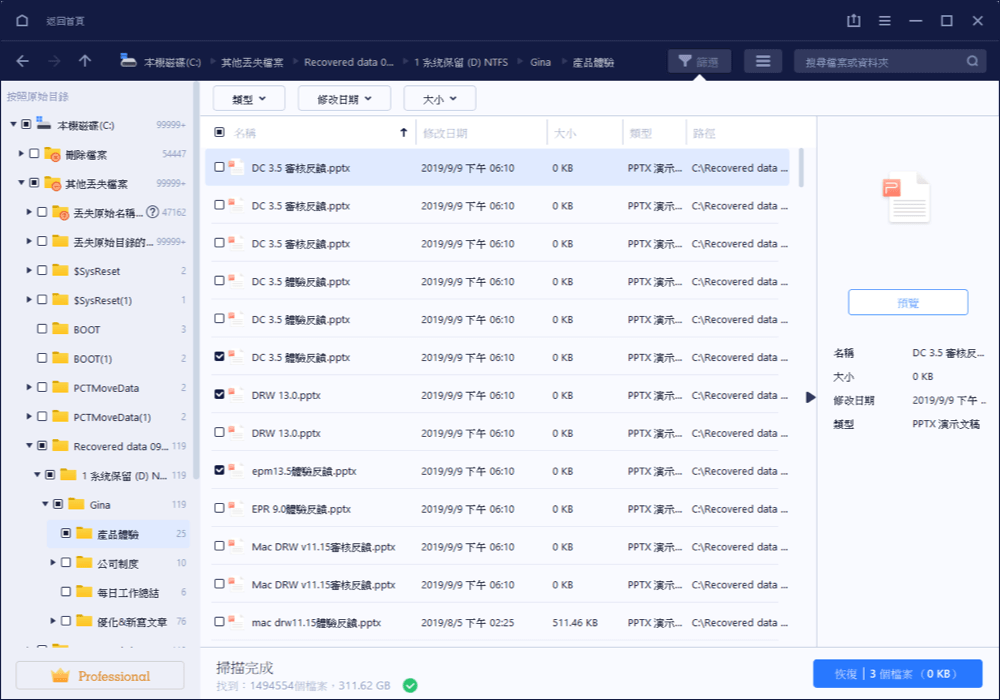文章目錄
![]() 編輯人員資料
編輯人員資料
![]() 評論及獎項
評論及獎項
由於各種意外事故,每個用戶都可能丟失重要的電子郵件。作為一名在資料救援領域擁有5年以上經驗的從業者,我覺得有責任分享一個高效的電子郵件恢復方案。希望它可以幫助您以最簡單的方式找回丟失的電子郵件。
第 1 部分:Top5電子郵件恢復軟體
我將列出適用於Windows的Top5電子郵件恢復軟體,並簡要介紹如何在Windows 11/10/8/7上救回已刪除的電子郵件。
Top 1. No.1電子郵件恢復軟體/應用程式/工具 - EaseUS Data Recovery Wizard
作為高效且易於使用的電子郵件恢復軟體,EaseUS Data Recovery Wizard具有競爭力。這是一個有助於復原丟失電子郵件的工具。
特色:
- 救回已刪除的Microsoft Outlook PST和WAB(Windows通訊簿)和PAB(個人通訊簿)文件。
- 支持Gmail郵件救回、Outlook電子郵件恢復等。
- 從Microsoft Outlook的收件夾中復原刪除的郵件。
- 支援PST、DBX、EMLX等(來自:Outlook、Outlook Express等)
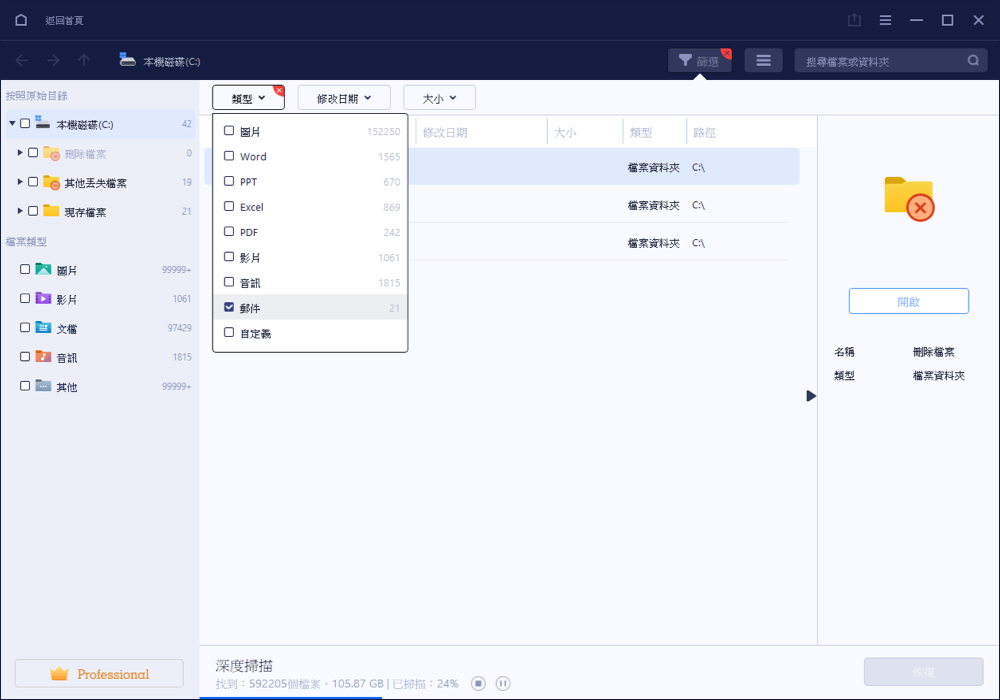
Top 2. EaseUS Email Recovery Wizard
EaseUS電子郵件救援軟體是一個簡單的電子郵件恢復應用程式,可以安全地恢復已刪除或丟失的電子郵件、電子郵件文件、聯絡人和便箋。
特色:
- 在不修改現有內容的情況下閱讀丟失/刪除的郵件項目。
- 從Microsoft Outlook 2010、2007、2003、2002/XP、2000、98和97恢復電子郵件。
- 安全且唯讀的實用程式
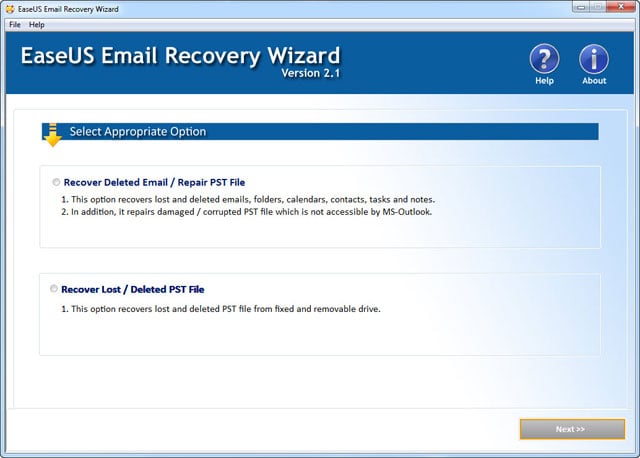
Top 3. 用於Outlook的Stellar反刪除電子郵件
Stellar Undelete Email for Outlook是已刪除的電子郵件救援程式,可以安全地從MS Outlook郵箱中恢復丟失或刪除的電子郵件。
特色:
- 恢復丟失的電子郵件、附件、連絡人、筆記等。
- 從加密和受密碼保護的檔案中恢復已刪除的項目
- 支援MS Outlook 2019、2016、2013、2010、2007、2003、2002和2000
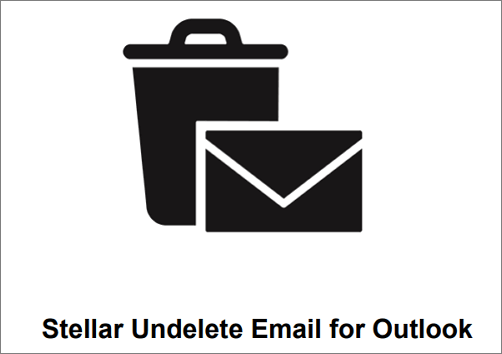
Top 4. Recover My Email
Recover My Email可以從Microsoft Outlook PST文件或Microsoft Outlook Express DBX文件中救回已刪除的電子郵件。如果你丟失了電子郵件,你可以試試這個軟體。
特色:
- 恢復Outlook Express - 所有版本
- 修復損壞的Microsoft Outlook PST 和 Outlook Express DBX文件
- 支援Outlook 98、2002、2003、2007、2010
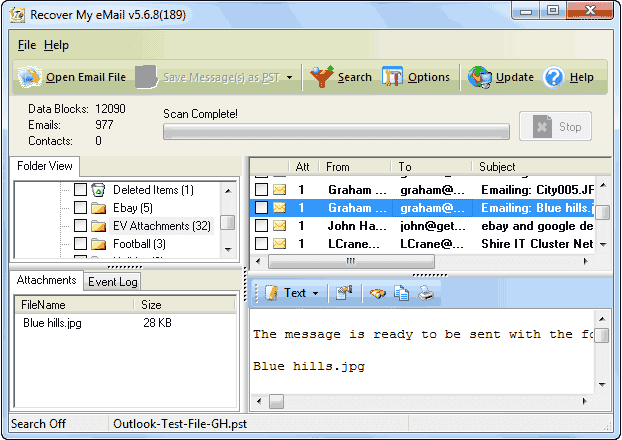
Top5. Email Repair
如果您想恢復丟失或修復損壞的電子郵件(DBX、PST、EML、MSG、TBB、Firefox、vista 郵件等),您可以執行E-mail Recovery 。該軟體可以掃描損壞的或活動的HDD或其他設備,查找失敗和已刪除的電子郵件以及帶有附件的丟失訊息。
特色:
- 恢復日曆時間表和地址簿
- 即使在嚴重損壞的磁碟上也能救資料
- 支援恢復電子郵件和附件
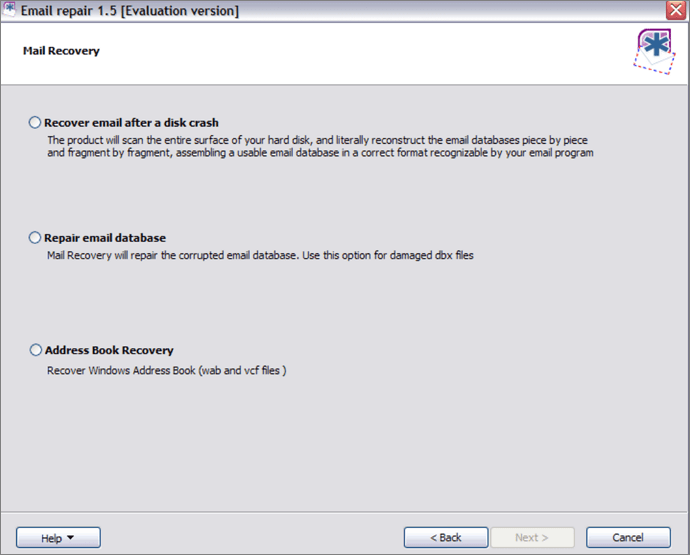
第 2 部分:使用EaseUS電子郵件恢復軟體救回已刪除的電子郵件
您已經了解了排名Top5的電子郵件救援軟體。現在可以使用最好的電子郵件恢復軟體 - EaseUS Data Recovery Wizard來復原已刪除或丟失的電子郵件。請按照以下步驟還原丟失的電子郵件。
提醒:
- 1. 所有的電子郵件恢復工具只支援恢復本地PST或OST文件,不支援還原特定郵件。
- 2. 電子郵件應用程序裡的郵件被刪除且本地沒有保存副本,則該郵件無法被恢復。
- 3. 此外,請找到丟失郵件或資料夾所在位置,然後按照下方步驟恢復電子郵件。
步驟 1. 啟動電子郵件恢復軟體
- 選擇存放郵件的正確位置—您過去可能存放電子郵件文件或資料夾到某個硬碟或特定位置。
- 單擊「掃描」,EaseUS Data Recovery Wizard開始全面掃描並查找丟失的郵件。
步驟 2. 找到丟失的郵件
在以下幾個分類結果中找到丟失的電子郵件:
- 刪除檔案:不小心刪除的電子郵件掃描找到後放在這裡
- 磁碟分區:另一個可能可以找到丟失電子郵件的地方
搜索或篩選功能也能幫您快速過濾找到丟失的電子郵件。
步驟 3. 恢復電子郵件
勾選電子郵件文件,點擊「恢復」保存到電腦上。
結論
除了恢復電子郵件,EaseUS Data Recovery Wizard功能非常強大,可以處理許多資料丟失問題。例如,電腦崩潰資料救援。您可以點擊查看詳細步驟。
電子郵件資料救援常見問題
如果您仍有疑問,可以閱讀以下問題和答案獲得更多幫助。
為什麼我的電子郵件沒有顯示在我的收件夾中?
由於篩選或轉發,或者由於其他郵件系統中的POP和IMAP設定,您的收件夾中的郵件可能會丟失。您的郵件伺服器或電子郵件系統也可能正在下載和儲存您的郵件的本地副本,並從Gmail中刪除它們。
如何查看Gmail收件夾中的所有郵件?
- 在您的瀏覽器中,登錄您的Google/Gmail帳戶。
- 單擊右上角的齒輪圖標,然後選擇設定。
- 單擊標籤選項卡,然後在系統標籤下找到所有郵件並單擊顯示。
- 所有郵件都顯示在Gmail的左側。
如何在沒有電話號碼和電子郵件的情況下恢復我的Gmail密碼?
恢復沒有電話號碼的Gmail密碼:
- 首先,您需要在瀏覽器中打開Gmail並輸入您的Gmail帳號,然後點擊下一步。
- 現在,您必須單擊位於密碼字段正下方的忘記密碼連結。
- 輸入您記得的最後一個密碼或單擊「嘗試另一種方式」連結。
如何將未讀郵件放在Gmail的最上方?
- 選擇您的收箱佈局。
- 在您的電腦上,找到Gmail。
- 單擊設定。滾動到收件夾類型。
- 選擇默認、重要優先、未讀優先、加星標優先、優先收件夾或多個收件夾。
這篇文章有幫到您嗎?
相關文章
-
![author icon]() Gina 2024年09月20日
Gina 2024年09月20日
-
![author icon]() Ken 2024年09月20日
Ken 2024年09月20日
-
如何修復 Windows 10/11 中的下載錯誤 - 0x80248007
![author icon]() Ken 2024年11月04日
Ken 2024年11月04日
-
![author icon]() Agnes 2024年09月20日
Agnes 2024年09月20日